Obrovské množstvo informácií v sieti je distribuovaných vo forme obrazov CD. Patria sem repliky fyzických diskov CD. Ich jediný rozdiel je v tom, že jednotka použitá na ich čítanie nie je fyzická, ale virtuálna a nenachádza sa v skrinke počítača, ale je nainštalovaná samostatným pomocným programom do počítača používateľa.
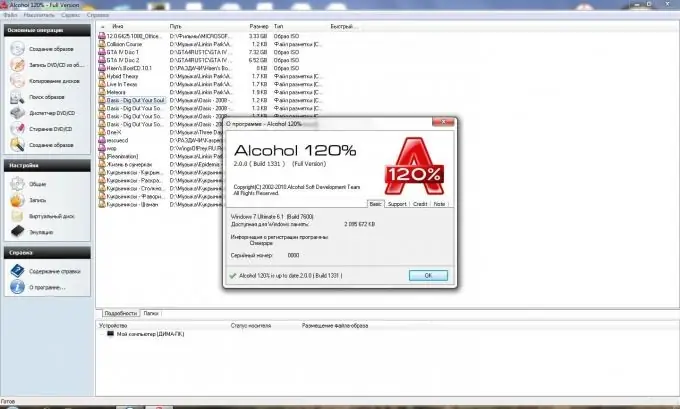
Je to nevyhnutné
nástroj "Alkohol 120%"
Inštrukcie
Krok 1
Niektoré z najbežnejších nástrojov, ktoré poskytujú virtuálnu jednotku v systéme, sú „Alkohol 120%“a „Daemon Tools“. S oboma programami môžete pracovať analogicky.
Nainštalujte a spustite obslužný program „Alkohol 120%“. Môžete to urobiť dvojitým kliknutím na ikonu programu na pracovnej ploche alebo vyhľadaním v zozname programov pomocou ponuky Štart.
Krok 2
Vyhľadajte požadovaný obrazový súbor. Ak to chcete urobiť, na vodorovnom paneli s ponukami najskôr kliknite na položku „Služba“a potom v rozbaľovacom zozname vyberte položku „Hľadať obrazové súbory“. Vo vyhľadávacom okne musíte určiť cestu k miestu, kde sa nachádza obrázok. Potom kliknite na tlačidlo „Hľadať“. Všetky nájdené obrázky sa zobrazia v okne. Nájdite ten, ktorý potrebujete, v tomto zozname a kliknite naň ľavým tlačidlom myši. Potom vyberte položku „Pridať vybrané súbory do alkoholu 120%“.
Rovnaké vyhľadávanie je možné vykonať pomocou klávesovej skratky „Ctrl + F“.
Krok 3
Zatvorte okno vyhľadávania obrázkov.
Krok 4
Pripojte obrázok k virtuálnemu disku.
Po dokončení druhého kroku sa hlavné okno obslužného programu mierne zmenilo - požadovaný obrazový súbor sa objavil v zozname na pravej strane programu. Kliknite ľavým tlačidlom myši na názov tohto obrázka a v kontextovej ponuke vyberte položku „Pripojiť k zariadeniu“.
Obrázok je teraz pripojený k virtuálnej jednotke. Môžete s ním pracovať ako s bežným CD.






